Установка Браузера Для Телевизора Смарт ТВ и Приставки на Android TV — Как Скачать и Установить APK на Xiaomi Mi Box
Веб-браузер для телевизора Смарт ТВ или приставки на системе Android — приложение не настолько необходимое, как медиаплееры или тот же YouTube. Однако иногда с телевизора все же возникает необходимость зайти на сайт какого-нибудь онлайн плеера, чтобы воспроизвести видео, которое не удалось скачать или найти в других источниках. И вот тут-то возникают проблемы, поскольку стандартные Google Chrome, Яндекс Браузер, Mozilla Firefox и прочие программы, которые «на ура» заходят для использования на Андроид-смартфонах, оказываются абсолютно не пригодны для телевизора или ТВ приставки с ее пультом дистанционного управления.
Как установить браузер на телевизор Android TV на примере приставки Xiaomi Mi Box
Нет, если подключить к той же Xiaomi Mi Box клавиатуру и мышь, то проблема решается. Но скажите, много кто обвешивает свою полку с телевизором подобными устройствами? Нет, мы хотим в своей комнате видеть легкий парящий монитор напротив кровати или дивана, управлять которым можно дистанционно. На помощь приходит специальные веб-браузеры, разработанные именно под работу на Android TV.
Зачем НУЖЕН Mi Аккаунт? ПЛЮСЫ и МИНУСЫ в 2020г

Как это сделать? Разбираемся подробно.
Лучшим веб-браузером для телевизионной приставке я считаю TV Bro. Это приложение, которое можно скачать в виде APK-файла на флешку и потом установить на свою приставку для телевизора. Я им пользуюсь на постоянной основе на своей Xiaomi Mi Box, и программа вполне устраивает
Прежде всего надо поставить на свой ТВ или приставку файловый менеджер, чтобы впоследствии с его помощью управлять всеми документами, которые находятся в памяти Xiaomi Mi Box или подключенном к ней диске. Для этого подойдет X-Plore или TV File Commander. Данные приложения легко установить из официального магазина Google Play Store.

После этого скачиваем на компьютер и потом переносим на флеш-карту приложение для Андроид ТВ с расширением файла «APK». Не буду давать ссылок — его легко найти по названию «TV Bro» на том же 4PDA.

- Эту флешку подключить к приставке
- Зайти через файловый менеджер в ее папки
- Найти загруженный установочный файл .apk
- И установить приложение TV Bro на Android TV

После чего браузер появится в общем списке приложений на телевизоре.
Лучший браузер для Android-приставки для телевизора — TV Bro
При первом запуске TV Bro попросит нас выбрать поисковую систему, которая будет использоваться по умолчанию. Доступны все популярные поисковики, в том числе Google и Яндекс.
5 ФИШЕК БРАУЗЕРА MIUI | ОБЗОР


После этого на экране будут отображаться ссылки на несколько известных мировых сайтов. Здесь у многих может возникнуть ступор, так как никакого меню навигации нет.

На самом деле все просто. Для вызова шторки с навигацией надо нажать на кнопку «Назад» на пульте.
Ваше мнение — WiFi вреден?
Показать результаты
Проголосовало: 45870

Настройки веб-браузера TV Bro
Начнем с настроек. Чтобы в них попасть, нужно нажать на характерный значок в виде шестеренки. Здесь имеется три вкладки.

-
Самая интересная — средняя «Быстрые клавиши». Тут можно назначить на кнопки пульта основные самые часто используемые на ТВ действия в веб-браузере — Назад, Домой, Обновить страницу и Голосовой поиск
Главное, что нужно учесть при настройке горячих клавиш, чтобы они не пересекались с конфигурациями программы Button Mapper. В прошлой статье мы с ее помощью также задавали различные команды на клавиши пульта от ТВ приставки.

В «Основных» ничего нового. Тут находится функция изменения поисковой системы, которую мы уже задали в самом начале.

Во вкладке «Версия» будет отображаться номер релиза установленного приложения, а также возможность автоматически его обновить через интернет.
Голосовой поиск
Функция голосового поиска вынесена также на отдельную кнопку в панели меню программы.

При нажатии активируется микрофон на пульте Xiaomi Mi Box, и мы можем произнести ключевое слово для поиска.

Откроются результаты поиска. Если же проговорить адрес веб-сайта, то сразу загрузится страница этого ресурса.

Закладки
Если нажать еще раз кнопку «Назад» на пульте и снова вывести на экран шторку меню, то можно также увидеть маленькую иконку в виде звездочки. Как вы догадались — это добавление текущей страницы в закладки.

Для добавления жмем на одноименную кнопку и редактируем название вашей закладки. После чего жмем на кнопку «Done»

Для редактирования нужно перейти в соседний пункт меню

История просмотров браузера
И конечно же какой браузер может обойтись без истории просмотров? Здесь она тоже есть.

Новая вкладка TV Bro
В том случае, если у вас не Xiaomi Mi Box, а другая приставка на Android, пульт которой не оснащен микрофоном, то открыть новую страницу можно также из меню веб-браузера. Для этого жмем на кнопку «Новая вкладка» и набираем текст на виртуальной клавиатуре.
Источник: wifika.ru
Как установить браузер на телевизор Xiaomi
Телевизоры Сяоми – умные устройства с большим количеством функций, работающие на базе Андроид ТВ. Но у них нет встроенного браузера, из-за чего часто возникают сложности с поиском нужной информации. Поэтому мы расскажем, как установить браузер на телевизор Xiaomi и какие способы для этого подойдут.

Установка браузера на телевизор Сяоми
Для начала самый простой способ:
- На рабочем столе телевизора тапните по надписи «Приложения», отмеченной 9 точками.
- В открывшемся окне перейдите в «Дополнительные приложения».
- В меню поиска впишите слово Puffin. Это браузер для вашего ТВ. Следом тапните на иконку Пуффин и выполните установку.
После того как программа загрузится, вы можете начать ею пользоваться. Данные в Puffin можно ввести как через пульт ДУ, так и посредством голосовых команд (если поддерживается телевизором).
Установка из Google Play
Гугл Плей – официальный магазин приложений для Android-устройств. Здесь вы можете скачивать сотни программ на свой телевизор, включая браузеры. Далее расскажем, как это сделать.
Установка Яндекс.Браузера на телевизор Сяоми
Yandex.Browser – один из наиболее распространенных интернет-навигаторов в СНГ. И хотя телевизионная версия браузера имеет более простой вид в сравнении с компьютерной, в ней есть все необходимые инструменты для поиска информации, просмотра мультимедиа-контента и не только.
Чтобы установить Яндекс.Браузер, следуйте простой инструкции:
- Откройте на девайсе магазин Гугл Плей.
- В строке поиска введите Yandex.Browser или Яндекс.Браузер.
- Тапните «Скачать» и дождитесь, пока программа установится.
Готово. Теперь вы можете открыть Яндекс.Браузер, нажав на ярлык приложения, и начать использовать его.

Гугл Хром
Как бы странно это ни было, но приложение Гугл Хром не предустановлено на устройствах с Андроид ТВ. Более того, в приложении Android TV Play нет отдельной версии Хрома для Андроид ТВ, что довольно нелогично.
Однако все это не должно вас останавливать от установки Гугл Хром на свой телевизор. В этом поможет магазин Play Market. Вам нужно:
- Зайти в Google Play.
- Вверху, в конце поиска, введите комбинацию Google Chrome. Это можно сделать посредством виртуальной карты или голосовым вводом, если телевизор поддерживает данную функцию.
- Далее нажмите на команду «Установить».

Скорее всего, сразу начнется загрузка. Также возможно, что может потребоваться предоставление разрешений для приложения. Найти и запустить установленную программу вы сможете с главного экрана телевизора.
Google Chrome имеет ряд преимуществ перед большинством других браузеров. Он полностью бесплатный, здесь интуитивно простое меню на русском, к которому можно легко привыкнуть. Кроме того, в Chrome вы получаете быстрый доступ к закрепленным ресурсам, истории просмотренных сайтов, загрузкам и не только.
Установка браузера через APK-файл
Выше мы рассказали об установке браузеров из Play Market. Но что делать, если нужного интернет-навигатора нет в оригинальном магазине? Установить софт можно при помощи USB-флешки, скачав на нее APK-файл с браузером. Инструкция ниже актуальна для всех телевизоров и приставок Xiaomi, включая Mi Box S, Mi TV Stick, Mi TV 4S и т. д.
- Скачайте файл с браузером в формате APK на компьютер или ноутбук. Для этого достаточно ввести в поисковике «Установить TV Bro» (либо другой навигатор).
- Перенесите загруженный файл APK на USB-флешку.
- Далее нужно включить устройство и вставить флеш-накопитель в соответствующий разъем телевизора или медиаплеера.
- На телевизоре войдите в магазин Гугл Плей и скачайте программу File Commander. В качестве аналога можете воспользоваться утилитой X-plore или другим файловым менеджером.
- Далее войдите в «Настройки». Откроется раздел, в котором нужно выбрать «Безопасность и ограничения», после «Неизвестные источники». Нужно поставить ползунок вправо напротив файлового менеджера.
- Теперь тапните на файловый менеджер и с его помощью откройте содержимое флеш-карты.
- Следом нужно запустить файл формата APK, в котором хранится скачанное приложение.
- Далее нажмите «Установить» и дождитесь завершения процесса.
Готово. После установки нужно выйти на главный экран, где и отобразится приложение. Пользователь может сразу начать пользоваться им.
Обратите внимание! Таким образом (через APK) получится устанавливать не только браузеры, но и десятки других приложений, которые недоступны в Play Market.
Вывод
Установка браузера – несложный процесс, который займет всего несколько минут. Вы можете скачать интернет-навигатор как на сам ТВ, так и на медиаплеер Xiaomi. Если нужного вам браузера нет в Гугл Плей, то вы всегда можете загрузить его с помощью USB-флешки в APK-формате. Однако рекомендуем скачивать сторонние файлы только из надежных источников по типу 4PDA и других ресурсов.
Источник: mifan.ru
Браузер
Браузер (веб-обозреватель, Web Browser) – это специальная программа, предназначенная для загрузки и просмотра веб-страниц в интернете. То есть при помощи подобных приложений можно открывать практически любые сайты, запускать видео в сети, общаться в мессенджерах и посещать социальные сети. Важным критерием для работы является стабильное Интернет-соединение.
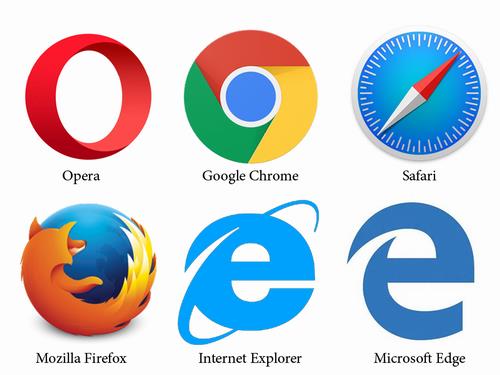
Большинство из существующих веб-обозревателей распространяются бесплатно, но при этом предоставляют пользователю достойный набор инструментов. Среди них возможность просматривать историю посещений, сохранять сайты в закладки и устанавливать нужные расширения. Наиболее популярными являются следующие браузеры: Google Chrome, Opera, Яндекс Браузер и Mozilla Firefox (Safari, только для продукции Apple). Каждый из них можно установить, как на компьютер, так и на телефон.
Источник: mi-faq.ru
Mi браузер что это за программа
Mi Browser — быстрый и многофункциональный веб-браузер для смартфонов. Наслаждайтесь качественным сервисом и находите нужную информацию в Интернете без проблем.
Благодаря полной безопасности, высокой производительности вы сможете просматривать веб-страницы, пользоваться удобным поисковиком, просматривать видео и играть в игры. В вашем распоряжении также будут такие популярные функции, как загрузка видео и фото из соцсетей, множество инструментов для управления файлами.
Mi Браузер: что это за программа и нужна ли она на Андроид?
Для выхода в Интернет смартфоны Xiaomi используют собственный браузер Xiaomi Mi. Веб-браузер тесно связан с операционной системой и оболочкой MIUI, поэтому производитель не рекомендует устанавливать другое программное обеспечение. При замене или удалении устройство, вероятно, будет менее эффективным.
Ты ими пользуешься? Почему я удаляю эти стоковые системные приложения от XIAOMI ?
Что это

Общеизвестно, что программное обеспечение с каждым годом становится все более сложным и функциональным, но это отрицательно сказывается не только на потреблении ресурсов смартфонов и планшетов, но и на потреблении ресурсов мобильного интернета. Стоит вспомнить Opera Mini, который когда-то был очень популярен.
В настоящее время открытие веб-сайта потребляет в 10 раз больше трафика для достижения скорости. Xiaomi предложила выход из этой ситуации, выпустив свою разработку для Android.

Его главная особенность в том, что он потребляет очень мало мобильного интернета. Новое программное обеспечение весит всего 10 МБ. Благодаря этому даже старые модели мобильных устройств, появившиеся на рынке несколько лет назад, будут работать максимально быстро.
При разработке этого интернет-браузера разработчики преследовали две цели. Речь идет о максимально быстрой загрузке и минимальном потреблении трафика.
Основная задача ПО – комфортное использование глобальной сети. Принцип заключается в переводе языка HTML, на котором написана каждая веб-страница, в удобный и читаемый текст.
Основные функции этого программного обеспечения:
Как скрыть панель инструментов в Яндекс Браузере

- Найти веб-страницы.
- Поиск по тексту и голосу.
- Видеоролики можно просматривать прямо в браузере.
- Безопасные покупки в Интернете.
- Анонимно посетить сайт.
- Играть в онлайн-игры.
- Управлять (удалять, перемещать, переименовывать) файлами, загруженными из этого приложения, и создавать скрытые папки.
- Коснуться выбранного слова на экране телефона, чтобы перевести текст на иностранный язык.
Браузер телефона Xiaomi интегрирован по умолчанию, и пользователь может регулярно обновлять браузер во время работы и делать индивидуальные настройки. Например, есть следующие возможности:
- Блокировать всплывающую рекламу.
- Выбор варианта открытия сайта – мобильная или полная версия. Размер экрана смартфонов Xiaomi довольно большой, поэтому пользоваться полной версией сайта удобно.
- Ночной режим.
- Настройка прокрутки страницы клавишами громкости.
Современные программы – это больше, чем просто инструменты для навигации в Интернете. Это программное обеспечение предоставляет пользователям дополнительные преимущества, такие как безопасность и анонимность, в дополнение к стандартным функциям.
Источник: megascripts.ru